Megállapodás
Weboldalunkon sütiket használunk, hogy a lehető legjobb felhasználói élményt nyújthassuk Önnek. A "Mindent elfogadok" gombra kattintva Ön elfogadja az összes cookie használatát és adatvédelmi szabályzatunkat.
A dokumentum borítékja
Több dokumentumot szeretne összegyűjteni egy mappába és elküldeni aláírásra? A dokumentumboríték digitálisan nagyon megkönnyíti ezt a folyamatot, és segít rendet teremteni.
Frissítve 31.05.2023
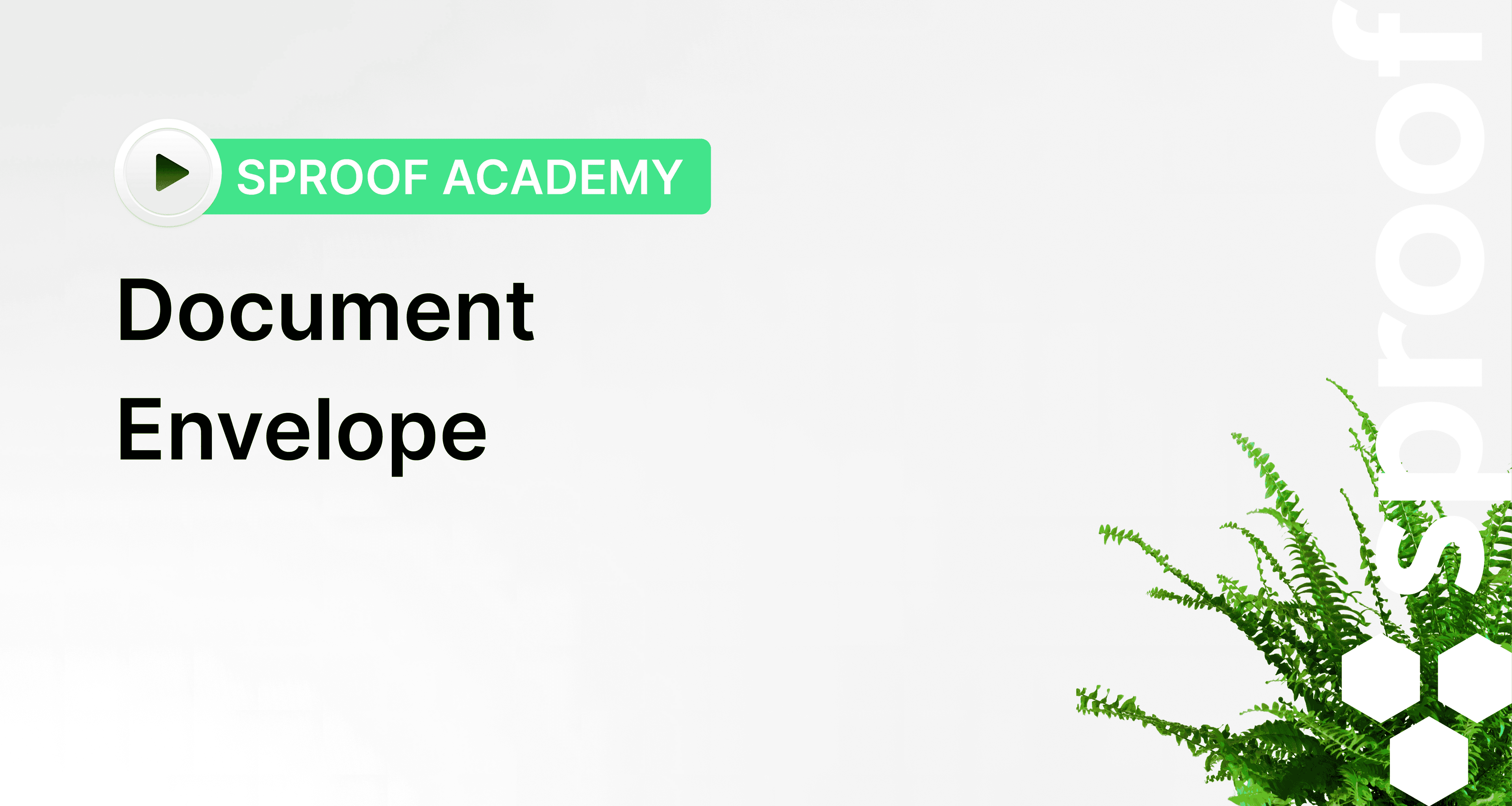
Hivatkozások és kapcsolódó linkek:
- Oktatóanyag a saját aláírásról
- Oktatóanyag az aláírások gyűjtéséről (munkafolyamat nélkül)
- Az aláírások gyűjtésének bemutatása (munkafolyamatokkal)

Lépésről lépésre
Ebben a bemutatóban megmutatjuk, hogyan lehet a dokumentum mappát működésre bírni.
Kattintson a szokásos módon a "Dokumentum feltöltése" gombra. Most már annyi dokumentumot választhat ki és tölthet fel, amennyit csak akar.
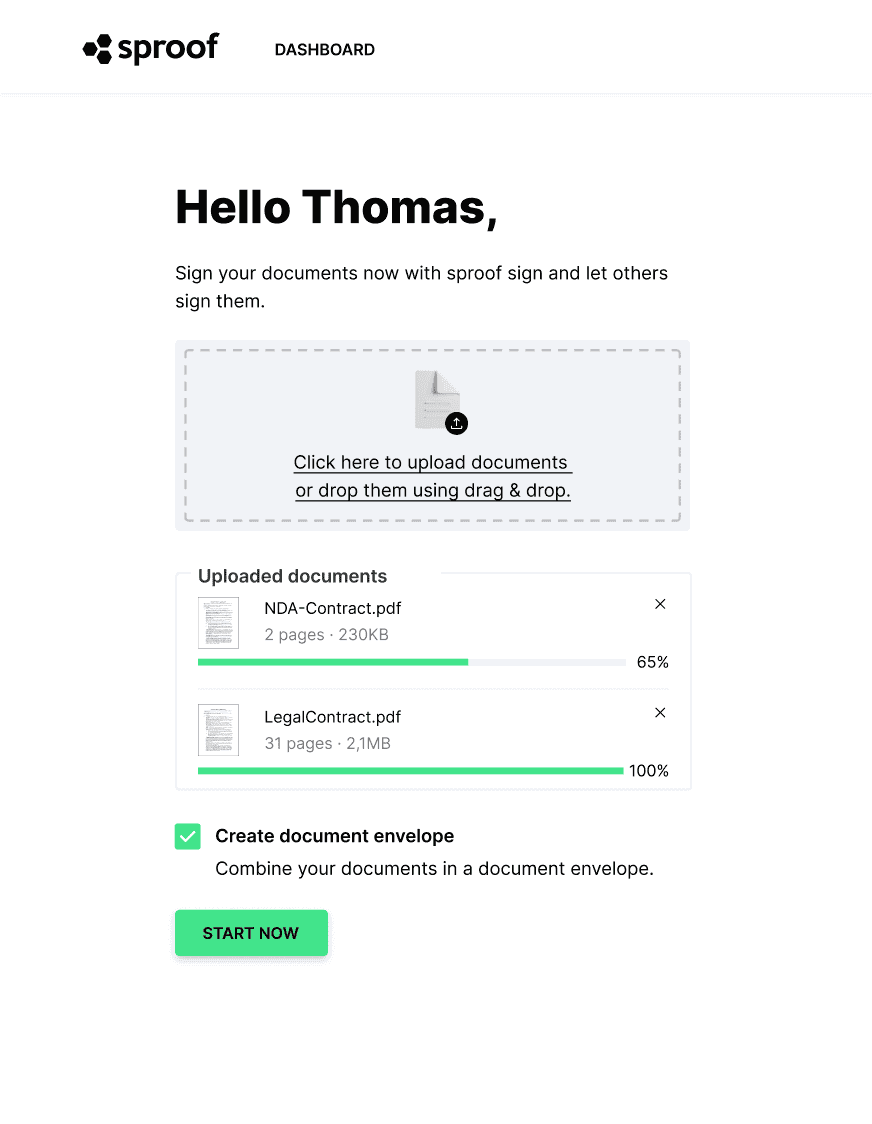
Jelölje be a "Dokumentum mappa létrehozása" jelölőnégyzetet, hogy a frissen feltöltött dokumentumokat egy dokumentum mappában egyesítse, és adjon nevet a mappának. A dokumentumok ennek megfelelően lesznek megjelölve a műszerfalon a mappa nevével.
Megjegyzés: Ha ez a jelölőnégyzet nincs bejelölve, akkor az összes dokumentum különálló dokumentumként kerül feltöltésre a műszerfalon, és nem lesz összekapcsolva.
Kattintson az "Indítás most" gombra, és az új mappa szerkesztő nézetében landol.
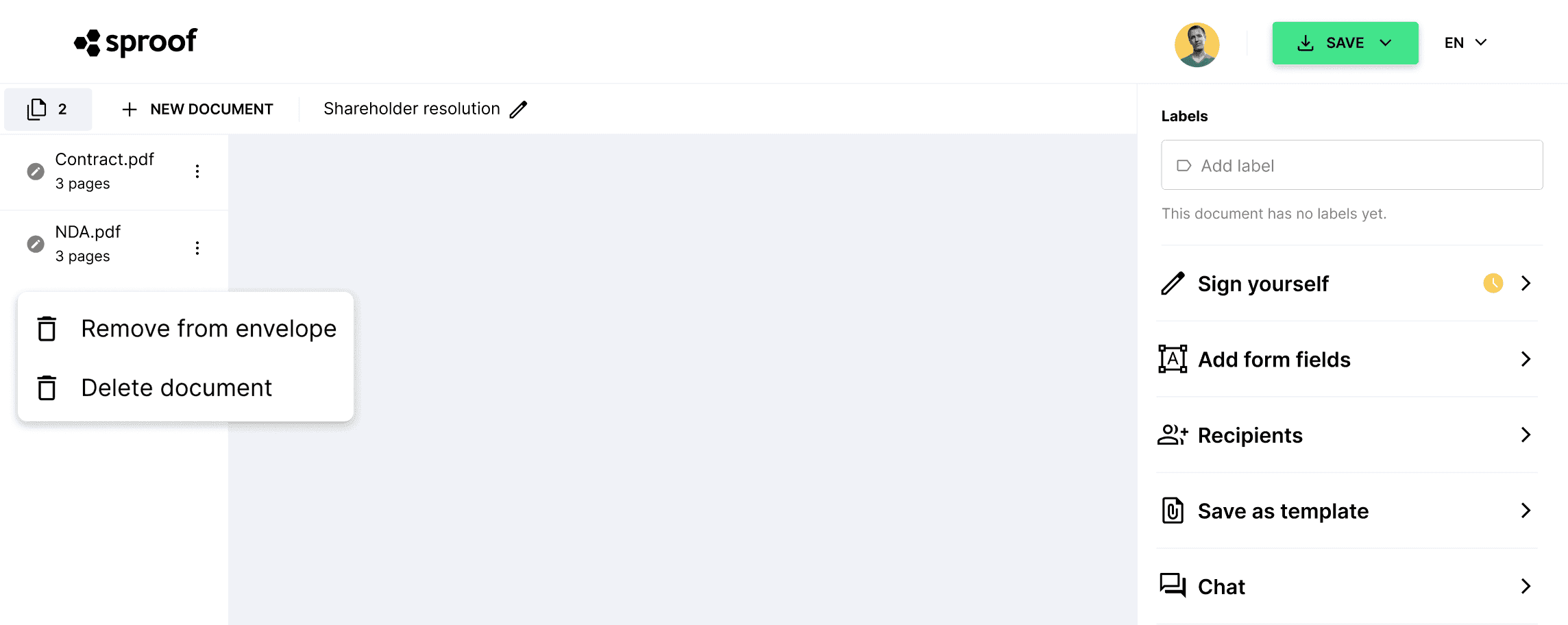
A bal oldalon láthatja a mappában szereplő dokumentumokat, felette pedig a dokumentumok számát. Az adott dokumentumra kattintva előre-hátra ugorhat a fájlok között.
Ha további dokumentumokat szeretne hozzáadni a mappához, kattintson a bal felső sarokban található "Új dokumentum" gombra, és válassza ki a kívánt fájlokat.
A mappa nevét bármikor szerkesztheti a név melletti ceruza ikonra kattintva.
A három pontra kattintva eltávolíthat egy dokumentumot a mappából, vagy teljesen törölheti azt.
A jobb oldalon a szokásos módon aláírhatja saját magát, meghívhat másokat aláírásra, meghatározhat helyőrzőket, használhat űrlapmezőket, elmentheti az aktuális dokumentumot sablonként vagy letöltheti azt.
Megjegyzés: Jelenleg a dokumentumokat még mindig egyenként kell aláírni. Vagyis az aláírási kártya elhelyezése után az "Aláírás most" gombra kell kattintani. Ezt meg kell ismételni a mappa minden egyes aláírandó dokumentumánál.

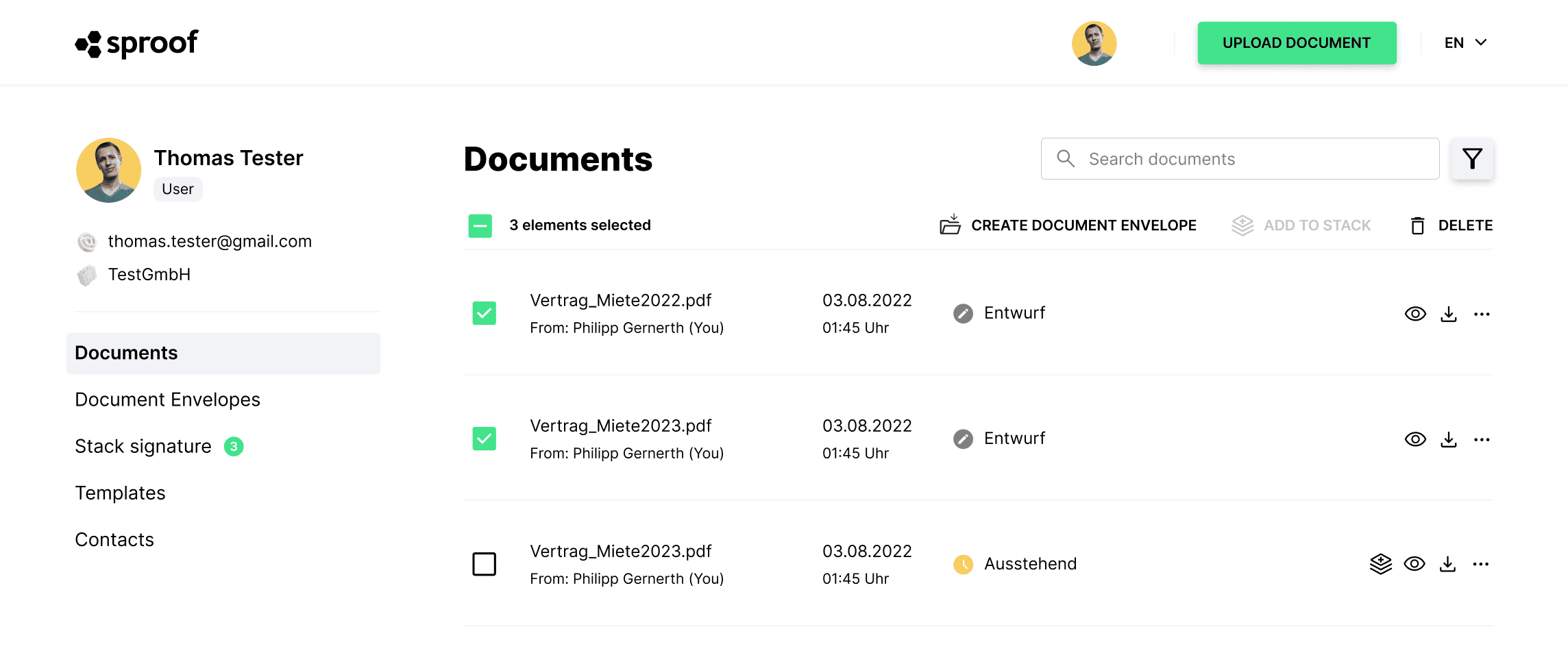
A dokumentummappa létrehozásának másik módja a műszerfal nézetben található. Válassza ki a már feltöltött dokumentumokat, és kattintson a "Dokumentum mappa létrehozása" gombra a tetején. Ennek során a dokumentum nem szerepelhet más mappában, amit a dokumentum feletti címke jelez.
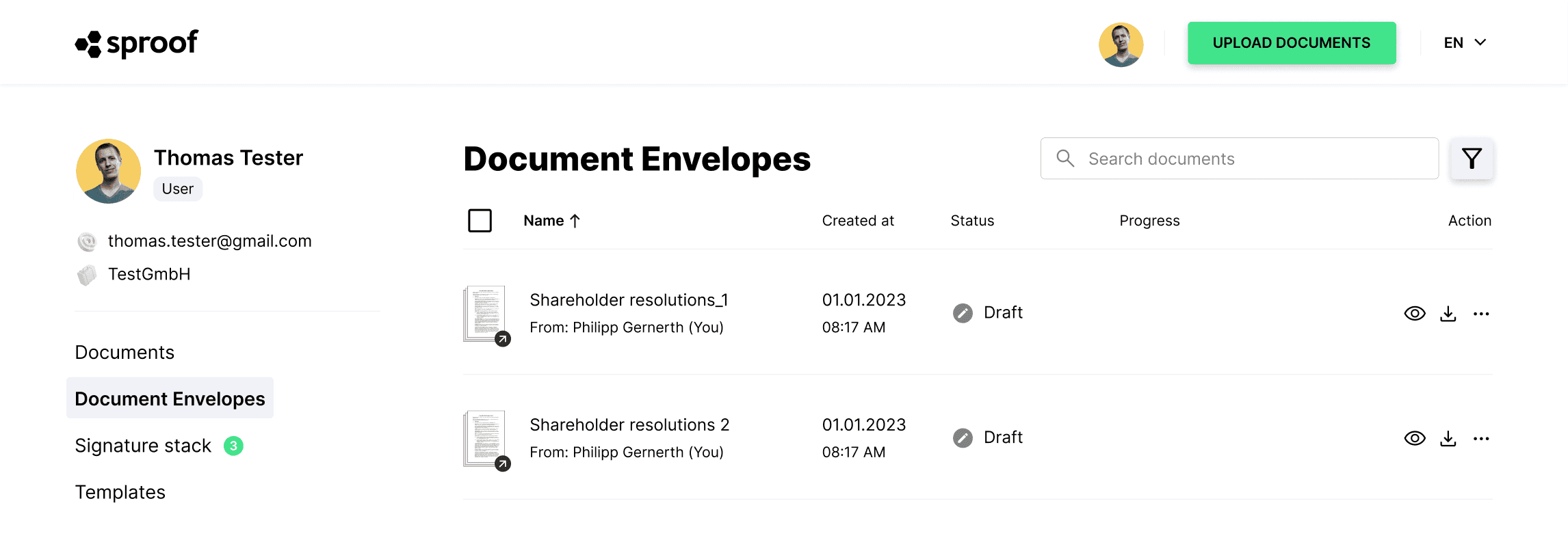
Az összes dokumentummappa megtalálható a bal oldali menüben, az azonos nevű fül alatt. Itt láthatja az állapotot és az előrehaladást, megtekintheti a részleteket, valamint az előnézetet. A mappát átnevezheti vagy törölheti. A mappa nevére vagy a "Megnyitás szerkesztőben" műveletmezőre kattintva a mappa megnyílik és használható.